레이어 탐색기는 다음 명령 중 하나를 사용할 때 열리는 장면 탐색기 버전입니다. 이 모드에서는 오브젝트, 레이어 및 레이어 계층을 볼 수 있지만 오브젝트 계층 또는 그룹은 볼 수 없습니다. 레이어 탐색기는 레이어를 만들고 중첩하며 레이어 간에 오브젝트를 이동하는 데 사용됩니다.
새 레이어 만들기:
- 주 도구 모음에서 레이어 탐색기 토글을 클릭합니다.
레이어 탐색기 대화상자가 열리고 장면의 모든 레이어 및 오브젝트가 나열됩니다.
- 선택적으로 새 레이어에 추가할 오브젝트를 선택합니다. 그러면 만든 후 자동으로 새 레이어에 추가됩니다.
주: 레이어를 만들 때 레이어가 선택되어 있는 경우 새 레이어가 해당 레이어의 하위가 됩니다. 다중 레이어가 선택되어 있는 경우 새 레이어가 가장 최근에 선택된 레이어에 추가됩니다.
- 도구 도구 모음에서 새 레이어 만들기를 클릭합니다.
3ds Max가 리스트에 새 레이어를 만듭니다.
이후에 만드는 오브젝트가 자동으로 새 레이어에 추가되도록 이 레이어가 활성화됩니다(
 ).
).
새 레이어를 만들면 3ds Max는 기본적으로 Layer001, Layer002 등으로 순차적으로 이름을 지정합니다. 새 레이어 이름을 바로 입력하여 바꾸거나 나중에 제목을 천천히 두 번 클릭한 다음 입력하여 바꿀 수 있습니다. 3ds Max에서는 새로운 모든 레이어에 임의로 색상이 할당됩니다. 기본 설정을 허용하거나 다른 컬러를 지정할 수 있습니다.
레이어 활성화:
- 레이어 탐색기 대화상자에서 활성화할 레이어 이름 옆의 비활성 레이어 아이콘(
 )을 클릭합니다.
)을 클릭합니다.
아이콘이 파란색으로 바뀝니다(
 ). 이는 이후에 만드는 모든 오브젝트가 자동으로 이 레이어에 추가되도록 레이어가 활성화되었음을 의미합니다.
). 이는 이후에 만드는 모든 오브젝트가 자동으로 이 레이어에 추가되도록 레이어가 활성화되었음을 의미합니다.
활성 레이어가 새로 만든 모든 오브젝트를 받습니다. 한 번에 하나의 레이어만 활성화할 수 있습니다.
레이어 활성화(대체 방법):
- 레이어 도구 모음
 레이어 리스트에서 레이어를 클릭합니다.
레이어 리스트에서 레이어를 클릭합니다.
선택된 레이어가 현재 레이어가 됩니다.
레이어 간에 오브젝트 이동:
- 레이어 탐색기 대화상자를 사용하여 이동할 오브젝트를 선택합니다. 모든 레이어의 모든 오브젝트를 선택할 수 있습니다.
- 선택된 오브젝트를 리스트의 레이어로 드래그합니다. 다음 그림과 같이 마우스 커서 아이콘이 겹치는 직사각형 두 개처럼 보이면 마우스 버튼을 놓습니다.
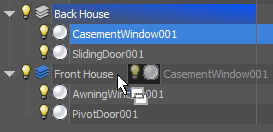
이제 드래그한 모든 오브젝트가 대상 레이어에 속합니다.
레이어 중첩:
- 다중 레이어를 중첩하려면 먼저 이동할 레이어를 선택합니다. 단일 레이어를 중첩하는 경우에는 이 작업이 필요하지 않습니다.
- 레이어(선택된 레이어 중 하나 또는 단일 레이어)를 리스트의 다른 레이어로 드래그합니다. 마우스 커서가 겹치는 직사각형 두 개처럼 보이면(위 그림 참조) 마우스 버튼을 놓습니다.
이제 드래그한 레이어가 대상 레이어 내에 중첩됩니다.
레이어를 다른 레이어로 드래그하기만 하면 "중첩" 레이어라는 레이어 계층을 만들 수 있습니다. 상위 레이어는 하위 레이어의 숨기기/고정 특성을 제어하지만 레이어 구성원(예: 표시 및 렌더링 컨트롤)에서 상속될 수 있는 다른 설정은 바로 위의 상위 레이어에 의해서만 제어됩니다.
계층에서 레이어 제거:
- 하나 이상의 중첩된 레이어를 선택합니다.
- 마우스 오른쪽 버튼을 클릭하고 쿼드 메뉴에서 중첩 해제를 선택하거나 왼쪽 또는 아래 빈 공간으로 드래그합니다.
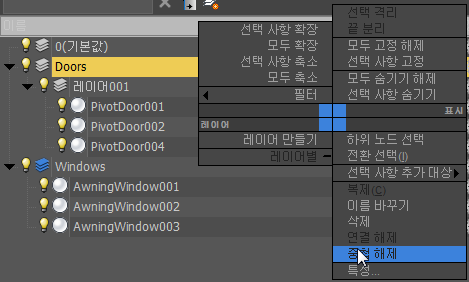
선택된 레이어가 레이어 계층의 맨 위 수준으로 이동합니다.
레이어 숨기기 또는 숨기기 해제:
- 다중 레이어를 숨기거나 숨기기를 해제하려면 먼저 레이어 탐색기 대화상자를 사용하여 영향을 미칠 레이어를 선택합니다. 단일 레이어를 숨기거나 숨기기 해제하는 경우에는 이 단계가 필요하지 않습니다.
- 항목의 왼쪽에 있는
 또는
또는  아이콘을 클릭하여 숨기거나 숨기기를 해제합니다.
아이콘을 클릭하여 숨기거나 숨기기를 해제합니다.
또한 레이어를 숨기면 모든 구성원 오브젝트와 숨겨진 레이어 내에 중첩된 레이어에 속한 오브젝트가 숨겨집니다.
보이는 레이어 또는 오브젝트는  아이콘과 함께 나타납니다. 숨겨진 레이어 또는 오브젝트는
아이콘과 함께 나타납니다. 숨겨진 레이어 또는 오브젝트는  또는
또는  아이콘을 사용합니다.
아이콘을 사용합니다.
레이어 고정 또는 고정 해제:
- 다중 레이어를 고정하거나 고정 해제하려면 먼저 레이어 탐색기 대화상자를 사용하여 영향을 미칠 레이어를 선택합니다. 단일 레이어를 고정하거나 고정 해제하는 경우에는 이 단계가 필요하지 않습니다.
- 고정 열에서 항목의
 또는
또는  아이콘을 클릭하여 고정하거나 고정 해제합니다.
아이콘을 클릭하여 고정하거나 고정 해제합니다.
아이콘 모양이 리스트에서 토글됩니다.
또한 레이어를 고정하면 모든 구성원 오브젝트와 고정된 레이어 내에 중첩된 레이어에 속하는 오브젝트가 숨겨집니다.
레이어 고정은 특정 레이어와 관련된 오브젝트만 편집하고 다른 레이어의 오브젝트는 편집하지 않고 보기만 하려는 경우 유용합니다. 고정된 레이어의 오브젝트를 편집하거나 선택할 수 없지만, 해당 레이어가 켜져 있는 경우 오브젝트를 계속 볼 수 있습니다. 고정된 레이어를 활성화하고 새 오브젝트를 고정된 레이어에 추가할 수 있습니다.
고정되지 않은 레이어 또는 오브젝트는 고정 열에서  아이콘과 함께 나타납니다. 고정된 레이어는
아이콘과 함께 나타납니다. 고정된 레이어는  또는
또는  아이콘을 사용합니다.
아이콘을 사용합니다.
레이어에 색상 지정:
- 주 도구 모음에서 레이어 탐색기 토글을 클릭합니다.
- 필요한 경우 색상 열을 레이아웃에 추가합니다(장면 탐색기 열 참조).
- 색상을 변경하려는 레이어의 색상 견본을 클릭한 다음 색상 선택기 대화상자를 사용하여 새 색상을 선택합니다.
그러면 레이어 색상이 변경됩니다. 레이어의 오브젝트가 이 색상을 상속받으려면 해당 색상이 레이어별로 설정되어야 합니다. 이를 수행하려면 다음 절차를 참조하십시오.
레이어 탐색기에서 색상을 레이어에 할당할 수 있습니다. 예를 들어 HVAC라는 레이어에 빨간색을 할당하여 장면에서 기계 장비를 쉽게 식별할 수 있습니다.
레이어별 오브젝트 특성 컨트롤 사용:
- 레이어 탐색기에서 조정하려는 오브젝트를 강조 표시합니다.
- 다음 중 하나를 수행합니다.
- 마우스 오른쪽 버튼을 클릭하고 쿼드 메뉴의 레이어 사분면에서 레이어별을 선택합니다. 그러면 4가지 특성 범주 모두에 대해 동시에 레이어별 옵션을 토글합니다.
- 마우스 오른쪽 버튼을 클릭하고 쿼드 메뉴에서 특성을 선택합니다(오른쪽 아래). 오브젝트 특성 대화상자 컨트롤을 사용하여 각 범주에 대해 개별적으로 레이어별/오브젝트별을 토글합니다.
포함된 레이어에서 제어하는 4가지 다른 범주의 오브젝트 특성(와이어프레임 색상, 디스플레이 특성, 렌더링 컨트롤 및 모션 블러)을 설정할 수 있습니다. 한 번에 4가지 모든 범주에 대해 레이어별 옵션을 토글하거나 개별적으로 범주를 토글할 수 있습니다.
레이어 이름 바꾸기:
- 주 도구 모음에서 레이어 탐색기 토글을 클릭합니다.
- 레이어 탐색기 대화상자에서 이름을 바꿀 레이어를 선택합니다.
- 레이어의 이름을 다시 클릭하여 텍스트 입력 모드를 활성화하고(또는 전체 이름을 두 번 클릭하여 강조 표시) 새 이름을 입력합니다.
레이어의 내용이 장면에서 사용되는 방법을 좀 더 잘 정의하기 위해 레이어의 이름을 변경할 수 있습니다. 3ds Max 세션 중에 언제든지 레이어 0을 제외한 모든 레이어의 이름을 변경할 수 있습니다.
레이어 삭제:
- 주 도구 모음에서 레이어 탐색기 토글을 클릭합니다.
- 레이어 탐색기 대화상자 리스트에서 하나 이상의 레이어를 선택한 다음 마우스 오른쪽 버튼을 클릭하고 쿼드 메뉴에서 삭제를 선택합니다.
3ds Max 세션 중에 언제든지 빈 레이어를 삭제할 수 있습니다. 기본 레이어(0(기본값)) 또는 오브젝트가 포함된 레이어는 삭제할 수 없습니다. 활성 레이어를 삭제하면 기본 레이어가 활성화됩니다.
레이어 선택을 위해 레이어 특성 대화상자 열기:
- 주 도구 모음에서 레이어 탐색기 토글을 클릭합니다.
- 레이어 탐색기 대화상자 리스트에서 하나 이상의 레이어를 선택합니다.
- 마우스 오른쪽 버튼을 클릭하고 쿼드 메뉴에서 특성을 선택합니다.